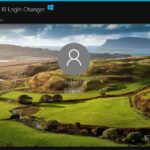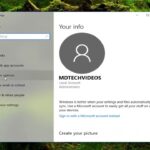Cara mengganti password user account windows 8 – Bingung bagaimana cara mengganti password akun Windows 8 Anda? Tak perlu khawatir! Artikel ini akan memandu Anda langkah demi langkah untuk mengubah password akun dengan mudah dan aman. Simak penjelasan lengkapnya di bawah ini, dan nikmati keamanan akun yang lebih terjaga.
Mulai dari mengakses pengaturan akun hingga mengonfirmasi password baru, panduan ini akan memberikan informasi yang Anda butuhkan. Dengan langkah-langkah yang jelas dan ilustrasi yang mudah dipahami, Anda dapat dengan mudah mengganti password akun Windows 8 Anda tanpa kesulitan.
Cara Mengganti Password User Account Windows 8
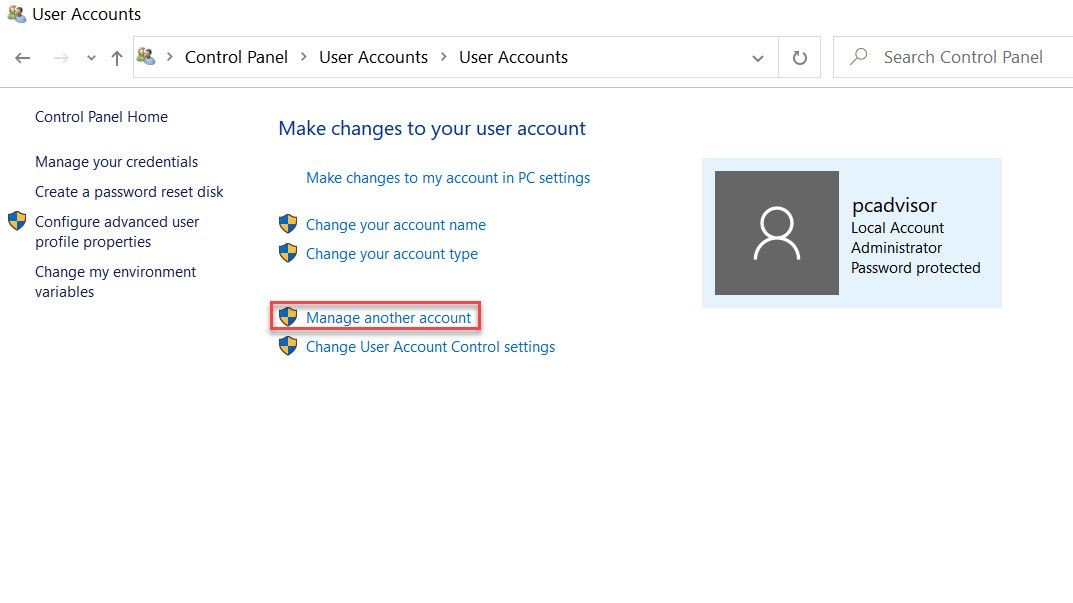
Mengganti password akun Windows 8 merupakan langkah penting untuk menjaga keamanan data dan privasi Anda. Prosesnya cukup mudah dan dapat dilakukan melalui beberapa cara. Berikut ini langkah-langkah yang dapat Anda ikuti:
Cara Mengakses Pengaturan Akun
Sebelum Anda dapat mengganti password, Anda perlu mengakses pengaturan akun. Berikut adalah langkah-langkah yang dapat Anda ikuti:
| Langkah | Penjelasan |
|---|---|
| 1. Klik tombol Start di sudut kiri bawah layar. | Tombol Start merupakan ikon yang biasanya berbentuk bendera Windows. |
| 2. Ketik “Control Panel” di kotak pencarian. | Anda akan melihat beberapa hasil pencarian. |
| 3. Klik “Control Panel” dari hasil pencarian. | Hal ini akan membuka jendela Control Panel. |
| 4. Klik “User Accounts and Family Safety”. | Ini adalah kategori yang berisi pengaturan akun pengguna. |
| 5. Klik “User Accounts”. | Ini akan menampilkan opsi untuk mengelola akun pengguna. |
Setelah Anda membuka jendela “User Accounts”, Anda akan melihat daftar akun pengguna yang ada di komputer Anda. Anda dapat mengklik akun pengguna yang ingin Anda ubah password-nya.
Jendela pengaturan akun memiliki tampilan yang sederhana. Di bagian atas, Anda akan melihat nama akun pengguna yang sedang aktif. Di bawahnya, terdapat beberapa pilihan, seperti “Change your account picture”, “Change your password”, “Create a password”, dan “Change your account type”. Untuk mengganti password, klik “Change your password”.
Mengganti Password Akun
Setelah membuat akun Windows 8, kamu mungkin ingin mengubah password akun untuk alasan keamanan atau privasi. Mengganti password akun Windows 8 merupakan proses yang mudah dan dapat dilakukan dengan beberapa langkah sederhana. Berikut langkah-langkahnya:
Mengganti Password Akun
Untuk mengganti password akun Windows 8, kamu dapat melakukannya melalui menu Settings. Berikut langkah-langkahnya:
- Buka menu Start dan klik Settings.
- Pilih Change PC Settings.
- Pada menu sebelah kiri, klik Accounts.
- Pilih Sign-in options.
- Klik tombol Change di bawah Password.
- Masukkan password lama kamu di kolom Current password.
- Masukkan password baru kamu di kolom New password dan konfirmasi di kolom Re-enter new password.
- Klik tombol Next untuk melanjutkan.
- Kamu akan diminta untuk memasukkan password lama sekali lagi untuk konfirmasi.
- Klik tombol Finish untuk menyelesaikan proses penggantian password.
Konfirmasi Password Baru
Setelah kamu memasukkan password baru, Windows 8 akan meminta kamu untuk mengonfirmasi password baru yang telah kamu buat. Hal ini dilakukan untuk memastikan bahwa kamu benar-benar memasukkan password baru dengan benar.
Konfirmasi Password Baru, Cara mengganti password user account windows 8
Untuk mengonfirmasi password baru, kamu perlu memasukkan password baru yang telah kamu buat sekali lagi. Pastikan kamu memasukkan password dengan benar, karena jika kamu salah memasukkan password, kamu tidak akan dapat mengakses akun Windows 8 kamu.
Masukkan password baru sekali lagi untuk mengonfirmasi.
Jika kamu salah memasukkan password baru, kamu akan mendapatkan pesan kesalahan. Pesan kesalahan ini akan memberitahukan kamu bahwa password yang kamu masukkan tidak cocok. Kamu kemudian dapat mencoba memasukkan password baru lagi.
Keamanan Akun: Cara Mengganti Password User Account Windows 8
Setelah Anda mengganti kata sandi, penting untuk memastikan bahwa kata sandi baru Anda kuat dan aman. Kata sandi yang lemah dapat membuat akun Anda rentan terhadap serangan yang tidak diinginkan. Berikut adalah beberapa tips untuk membuat kata sandi yang kuat:
Tips Membuat Kata Sandi yang Kuat
Kata sandi yang kuat adalah kombinasi dari huruf besar dan kecil, angka, dan simbol. Kata sandi juga harus unik dan tidak mudah ditebak. Berikut adalah beberapa tips untuk membuat kata sandi yang kuat:
- Jangan gunakan kata sandi yang sama untuk semua akun Anda.
- Jangan gunakan informasi pribadi seperti nama, tanggal lahir, atau alamat email sebagai kata sandi.
- Hindari menggunakan kata-kata yang mudah ditebak, seperti “password” atau “123456”.
- Gunakan kombinasi huruf besar dan kecil, angka, dan simbol.
- Buat kata sandi yang panjang, setidaknya 12 karakter.
Sebagai contoh, kata sandi “P@$$wOrd123” lebih kuat daripada “password”. Kata sandi pertama menggunakan kombinasi huruf besar dan kecil, angka, dan simbol, sementara kata sandi kedua hanya menggunakan huruf kecil.
Langkah-Langkah Tambahan
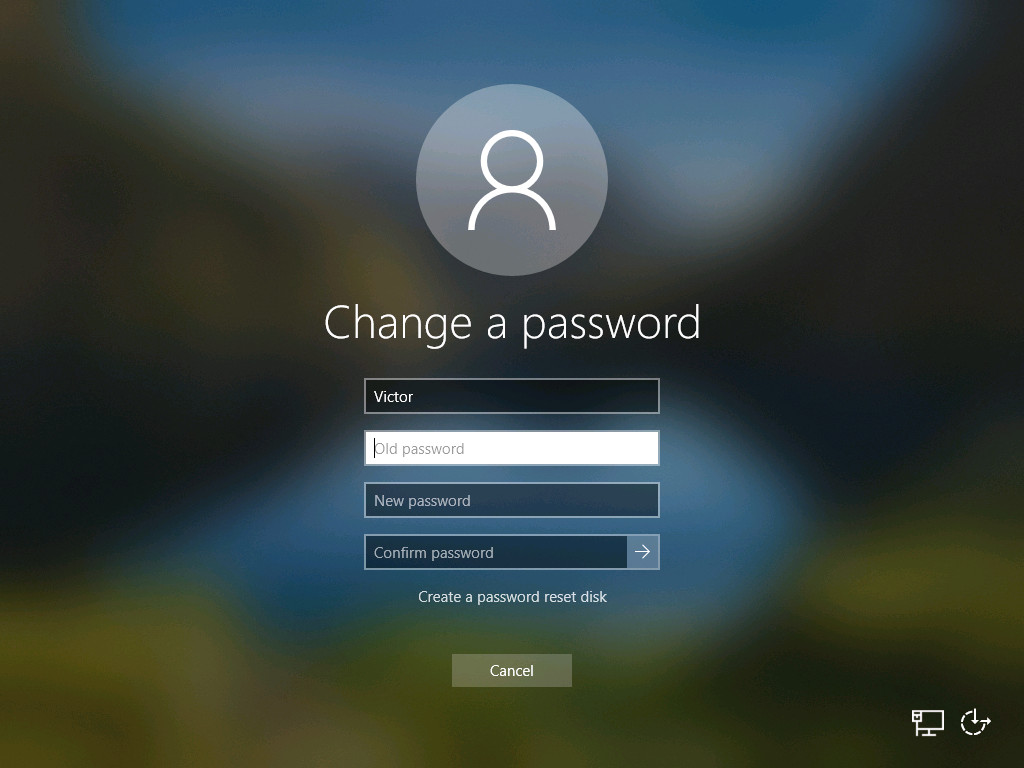
Setelah Anda berhasil mengganti password akun Windows 8, mungkin ada beberapa situasi di mana Anda perlu melakukan langkah-langkah tambahan. Misalnya, jika Anda lupa password akun Windows 8 Anda, atau ingin mendapatkan bantuan dari Microsoft.
Mengganti Password Akun Windows 8 Jika Lupa
Jika Anda lupa password akun Windows 8, Anda tidak perlu panik. Ada beberapa metode yang bisa Anda coba untuk mengganti password akun Anda.
| Metode | Penjelasan |
|---|---|
| Reset Password melalui Reset Disk | Jika Anda telah membuat reset disk, Anda dapat menggunakannya untuk mengatur ulang password akun Windows 8. Masukkan reset disk ke komputer Anda dan ikuti petunjuk di layar untuk mereset password Anda. |
| Menggunakan Fitur “Lupa Password” | Jika Anda memiliki akun Microsoft, Anda dapat menggunakan fitur “Lupa Password” untuk mengatur ulang password Anda. Anda akan diminta untuk memberikan informasi keamanan seperti alamat email cadangan atau nomor telepon, dan kemudian Anda dapat membuat password baru. |
| Meminta Bantuan dari Microsoft | Jika Anda tidak dapat menggunakan metode di atas, Anda dapat menghubungi tim dukungan Microsoft untuk mendapatkan bantuan dalam mengatur ulang password akun Windows 8 Anda. |
Mendapatkan Bantuan dari Microsoft
Jika Anda mengalami kesulitan dalam mengganti password akun Windows 8, Anda dapat menghubungi tim dukungan Microsoft untuk mendapatkan bantuan. Berikut adalah beberapa cara untuk menghubungi tim dukungan Microsoft:
- Hubungi telepon: Anda dapat menghubungi tim dukungan Microsoft melalui telepon. Nomor telepon dukungan Microsoft dapat ditemukan di situs web Microsoft.
- Chat online: Anda dapat menghubungi tim dukungan Microsoft melalui chat online di situs web Microsoft.
- Kirim email: Anda dapat menghubungi tim dukungan Microsoft melalui email. Alamat email dukungan Microsoft dapat ditemukan di situs web Microsoft.
Simpulan Akhir
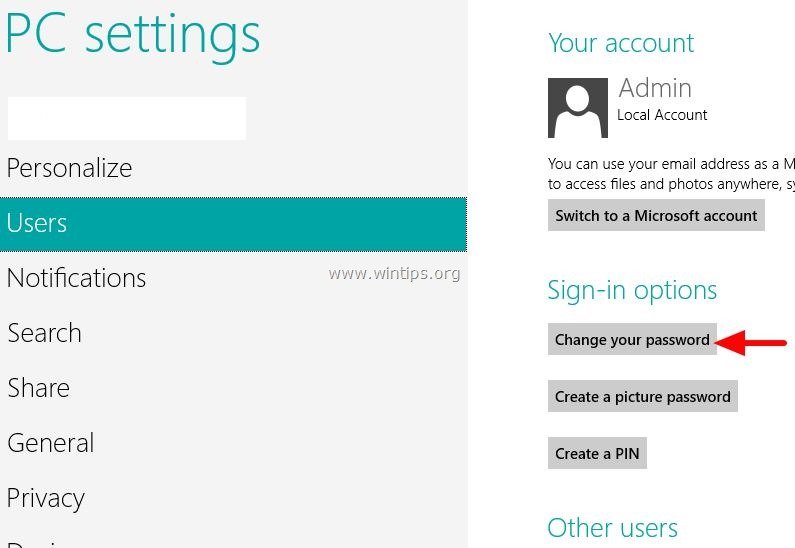
Dengan mengikuti langkah-langkah di atas, Anda dapat dengan mudah mengganti password akun Windows 8 Anda. Pastikan Anda membuat password yang kuat dan unik untuk menjaga keamanan akun Anda. Jika Anda lupa password, jangan panik! Terdapat beberapa metode yang dapat Anda gunakan untuk mendapatkan kembali akses ke akun Anda. Tetaplah waspada dan selalu prioritaskan keamanan akun Anda.
Kumpulan Pertanyaan Umum
Bagaimana jika saya lupa password akun Windows 8 saya?
Anda dapat menggunakan fitur reset password yang disediakan oleh Microsoft. Anda perlu memberikan informasi akun yang valid untuk memverifikasi identitas Anda.
Apakah saya perlu mengganti password secara berkala?
Ya, disarankan untuk mengganti password secara berkala untuk meningkatkan keamanan akun Anda. Semakin sering Anda mengganti password, semakin sulit bagi orang lain untuk mengakses akun Anda.
Apa saja tips untuk membuat password yang kuat?
Gunakan kombinasi huruf besar, huruf kecil, angka, dan simbol. Hindari menggunakan informasi pribadi seperti tanggal lahir atau nama hewan peliharaan. Pastikan password Anda mudah diingat tetapi sulit ditebak oleh orang lain.